Hướng dẫn chi tiết cách làm sub bằng Aegisub cho người mới
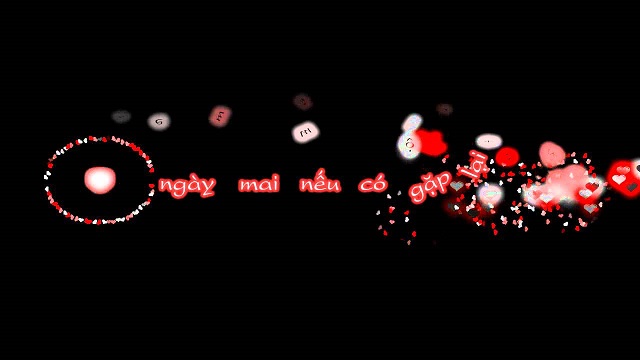
Aegisub là công cụ mã nguồn mở miễn phí, được rất nhiều người dùng tải và sử dụng nhờ mang đến các ưu điểm và tính năng tốt. Ứng dụng này cho phép người dùng tạo phụ đề video một cách nhanh chóng và đơn giản mà không tốn chi phí. Tại bài viết sau đây https://dangcapso.vn sẽ cung cấp các ưu điểm cũng như hướng dẫn cách làm sub bằng aegisub, tạo sub cho video, ghép sub cho video đến các bạn.
Hướng dẫn cách tải và cài đặt Aegisub trên máy tính
- Bước 1: Truy cập vào link và tải Aegisub về máy tính
- Bước 2: Chọn một link tải về
- Bước 3: Bấm Start Download để tiến hành tải phần mềm về
- Bước 4: Mở thư mục chứa file cài đặt lên, khởi động file để tiến hành cài đặt.
- Bước 5: Chọn ngôn ngữ phù hợp sau đó tiến hành cài đặt và bấm OK.
- Bước 6: Sau đó bạn bấm Next
- Bước 7: Bạn nhấn Browse, sau đó thực hiện thay đổi ổ cứng chứa Aegisub và bấm Next.
- Bước 8: Nhấn chọn Create a start menu icon sau đó nhấn chọn Automatically Check for new versions of Aegisub và bấm next.
- Bước 9: Bạn chờ một vài giây sau đó nhấn chọn Finish là ứng dụng Aegisub có thể chạy trên máy tính
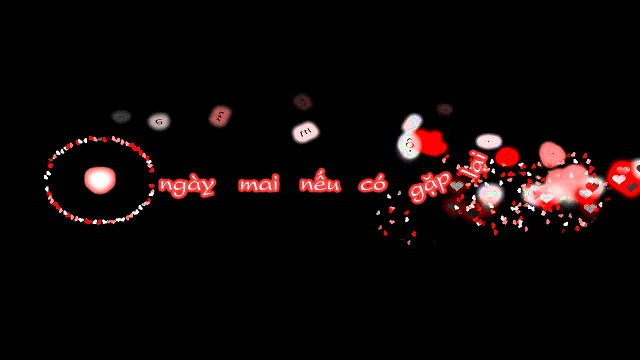
Hướng dẫn cách làm sub bằng Aegisub
Để tạo sub cho video, ghép sub cho video bằng phần mềm Aegisub bạn cần thực hiện các bước sau đây:
Bước 1
Mở phần mềm Aegisub và chọn Video > Open Video, sử dụng video có đuôi dạng .MP4. Sau đó bạn chọn video mà mình muốn làm sub và bấm Open.
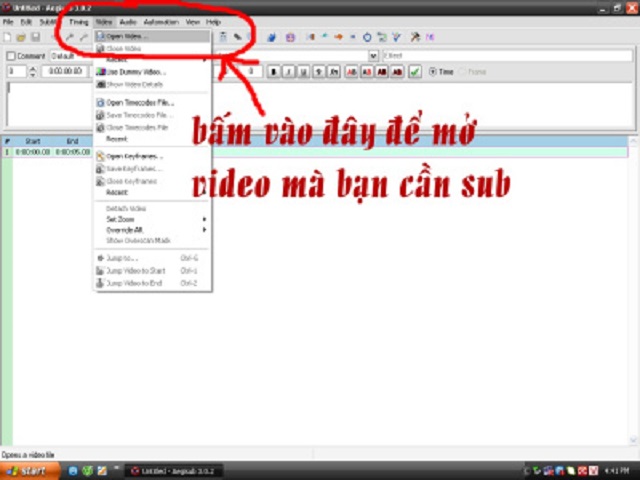
Bước 2
Chọn kích cỡ của video nếu nó quá lớn hoặc quá nhỏ có thể giảm hoặc tăng kích thước cho phù hợp bằng cách chọn phần trăm video.
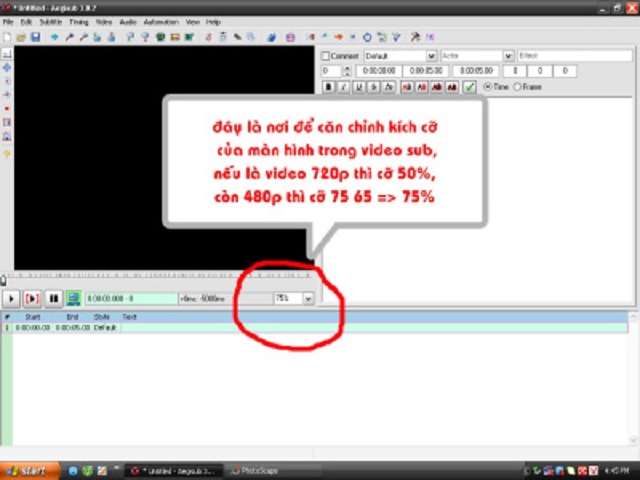
Bước 3
Trong trường hợp bạn làm video nhạc lồng ảnh thì sử dụng audio và file video riêng. Nếu chỉ làm sub thì chọn Audio > Open Audio. Sau đó bạn chọn biểu tượng Spectrum Analyzer Mode.
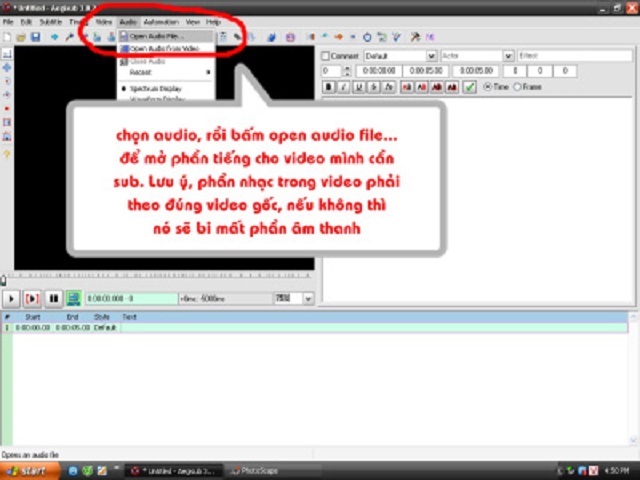
Bước 4: Phần âm thanh
Thực hiện làm thời gian hiển thị cho mỗi dòng phụ đề bằng cách điều chỉnh thời điểm bắt đầu và kết thúc. Bạn bấm Ctrl + 3 hoặc hai phím Set start of selected subtitles to current video frame vào đoạn có tiếng nói nhân vật. Khi bạn thực hiện lệnh phần mềm sẽ ghi lại thời gian bắt đầu câu sub. Sau đó bạn nhấn chọn Ctrl + 4 hoặc phím Set end of selected subtitles to current video frame để đánh dấu thời gian kết thúc câu sub.

Ở phần này bạn có thể thấy 2 cột màu xanh và màu đỏ – Cột đỏ là mốc bắt đầu và cột xanh để kết thúc. Khi đã tạo thời gian cho câu sub bạn có thể chỉnh lại mốc giờ ở hai khung. Thời gian bắt đầu nằm ở ô bên trái, thời gian kết thúc ở ô bên phải, có thể điều chỉnh bằng giây để tăng độ chính xác.
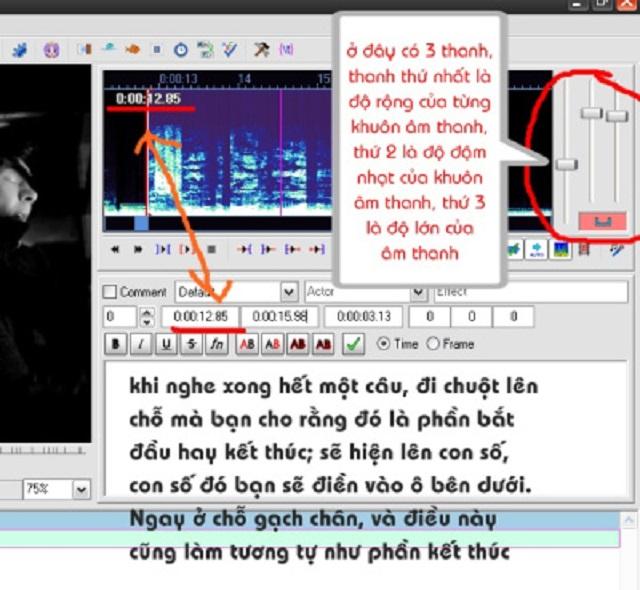
Bước 5: Nhập nội dung cho câu sub
Bạn có thể nhập đầy đủ các chữ, số, ký tự, ở ô nội dung nhằm tạo nội dung sub thú vị và phong phú hơn. Để thực hiện câu sub mới bạn nhấn Enter. Nếu làm sub Karaoke câu chữ hiển thị và thời gian cần điều chỉnh chi tiết hơn. Với làm sub video thông thường thì thời gian chỉ cần tương đối là được.

Để kiểm tra câu sub có khớp với đoạn âm thanh hay không bạn có thể nhấn phím Play current line để nghe 1 đoạn video. Bạn cũng có thể sử dụng nút tua bên trên là dòng thời gian của video. Lặp lại các thao tác trên cho đến hết video.
Bước 6
Nếu câu sub quá dài bạn có thể cho xuống dòng bằng cách ghi thêm ký tự N
Bước 7
Nhấp chuột phải vào dòng nội dung câu sub để lựa chọn các tùy chọn như: chèn thêm một ô trước, sau câu sub, nhân đôi câu sub lên,… Hoặc nhấn Delete Lines để xóa nội dung câu sub.

Bước 8
Bạn họn File > Save Subtitles as để lại file sub. Để dễ dàng thực hiện tạo sub cho video, ghép sub cho video bằng phần mềm Aegisub bạn có thể theo dõi video làm sub bằng Aegisub sau đây:
Để hiểu rõ hơn mời các bạn có thể tham khảo ngay video mà chúng tôi chia sẻ dưới đây nhé!
Aegisub là gì? Lý do bạn nên sử dụng Aegisub
Aegisub là một phần mềm làm phụ đề video miễn phí được rất nhiều người dùng yêu thích lựa chọn. Đây là công cụ mã nguồn mở miễn phí, giúp bạn tạo và chỉnh sửa phụ đề một cách nhanh chóng, đơn giản cho các video, phim,… trên nhiều nền tảng.
Aegisub được yêu thích nhờ giao diện và các thao tác thực hiện thân thiện, đơn giản, dễ sử dụng. Không những thế phần mềm này còn cung cấp nhiều tính năng ưu việt như xem trước video đang làm phụ đề tại thời gian thực.

Lý do bạn nên lựa chọn Aegisub:
Hiện nay có rất nhiều phần mềm và ứng dụng hỗ trợ việc tạo và ghép phụ đề cho video. Tuy nhiên Aegisub vẫn là lựa chọn đầu tiên và là phần mềm phổ biến nhờ mang đến các ưu điểm và tính năng như:
- Phần mềm được cung cấp hoàn toàn miễn phí.
- Hỗ trợ phiên bản Portable không cần phải cài đặt khi sử dụng
- Chức năng tương xứng với các phần mềm trả phí nào cả
- Hỗ trợ tạo hoặc chỉnh sửa phụ đề video nhanh chóng và chuyên nghiệp.
- Hỗ trợ công cụ biên dịch phụ đề
- Tích hợp nhiều định dạng phụ đề để bạn lựa chọn
Dangcapso.vn vừa cung cấp hướng dẫn chi tiết cách làm sub bằng Aegisub đến quý vị và các bạn thông qua nội dung bài viết trên đây. Hy vọng với các mẹo hay trên bạn có thể dễ dàng tạo nên video hoàn thiện cho mình.




